Otázka
Problém: Ako vyriešiť problém so slučkou automatickej opravy systému Windows 10?
Po zapnutí počítača mi načítanie systému Windows 10 trvalo oveľa dlhšie ako zvyčajne. Preto som reštartoval zariadenie. Objavilo sa hlásenie, že systém Windows sa nemohol normálne spustiť a že riešenie opraví automatická oprava systému Windows. Po hodine, keď sa predpokladaný proces opravy skončil, sa však objavilo nové upozornenie, že problém sa nedá vyriešiť. Teraz nemôžem normálne reštartovať počítač. Bola by to veľká pomoc, pretože môj počítač je v tomto stave zamrznutý už niekoľko dní.
Vyriešená odpoveď
Hlavnou príčinou problému so slučkou automatickej opravy systému Windows 10 môžu byť poškodené alebo poškodené súbory ISO systému Windows 10.[1] Problém môžu spôsobiť konkrétne ďalšie faktory, ako sú nefunkčné pevné disky, chýbajúce kľúče databázy Registry alebo dokonca zložité škodlivé rootkity. Tento problém je jednou z mnohých ďalších chýb a chýb systému Windows, ktoré online používatelia často hlásia.[2]
Okrem toho, ak ste aktualizovali svoj systém na Windows 10 Anniversary Update, môžu sa vyskytnúť problémy s nesúladom medzi programom Windows Defender a vašimi preferovanými nástrojmi na boj proti malvéru. Hoci spoločnosť Microsoft zlepšila ochranu operačného systému, niektorí používatelia môžu čeliť problémom so zavádzaním v dôsledku týchto interferencií dodatočnej bezpečnostnej aplikácie a samotného operačného systému Windows.[3]
Keďže hlavná príčina cyklu automatickej opravy systému Windows 10 sa môže v každom prípade líšiť, uvádzame niekoľko riešení na vyriešenie problému. Predtým, ako sa úplne vzdáte, vyskúšajte aspoň niekoľko metód. Čakanie na koniec slučky je dosť zbytočné, takže spoľahlivé metódy by mali pomôcť vyriešiť problém bez opravy systému Windows.
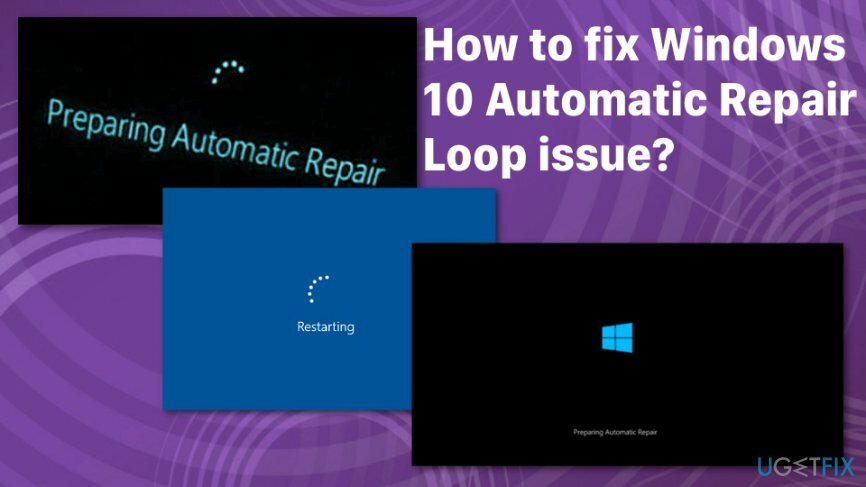
Môžete sa stretnúť s rôznymi správami týkajúcimi sa tohto problému s automatickou opravnou slučkou systému Windows 10, ale toto chybové hlásenie znamená to isté a problém s automatickou opravnou slučkou môžete vyriešiť sami.
Problém s automatickou opravou systému Windows 10 ukazuje:
Príprava automatickej opravy
Automatická oprava nedokázala opraviť váš počítač
Môžete sa stretnúť s rôznymi správami týkajúcimi sa tohto problému s automatickou opravnou slučkou systému Windows 10, ale toto chybové hlásenie znamená to isté a problém s automatickou opravnou slučkou môžete vyriešiť sami.
Metódy na vyriešenie problému so slučkou automatickej opravy systému Windows 10
Ak chcete obnoviť špičkový výkon počítača, musíte si zakúpiť licencovanú verziu Reimage Reimage opravný softvér.
Problém s automatickou opravnou slučkou systému Windows 10 je možné opraviť, ale keďže ide o bežnú chybu, existuje veľa možných príčin a opráv. Po prvé, mali by sme poznamenať, že Windows je populárny operačný systém, ktorý má veľa nedostatkov, ktoré je potrebné občas opraviť. Obnova môže tiež spôsobiť problémy. Použite Reimage ako vaša počiatočná metóda a môže stroj. Týmto spôsobom je možné skontrolovať systém na prítomnosť škodlivého softvéru alebo poškodených súborov.
Okrem tejto automatickej kontroly systému môžete použiť funkciu Obnovovanie systému na obnovenie a odstránenie problémov s OS. Príkazový riadok tiež umožňuje spustenie kontroly systémových súborov a kontroly disku. Pripravili sme podrobnejšie metódy pre problém so slučkou automatickej opravy systému Windows 10. Vyskúšajte všetky, aby ste ukončili frustráciu. 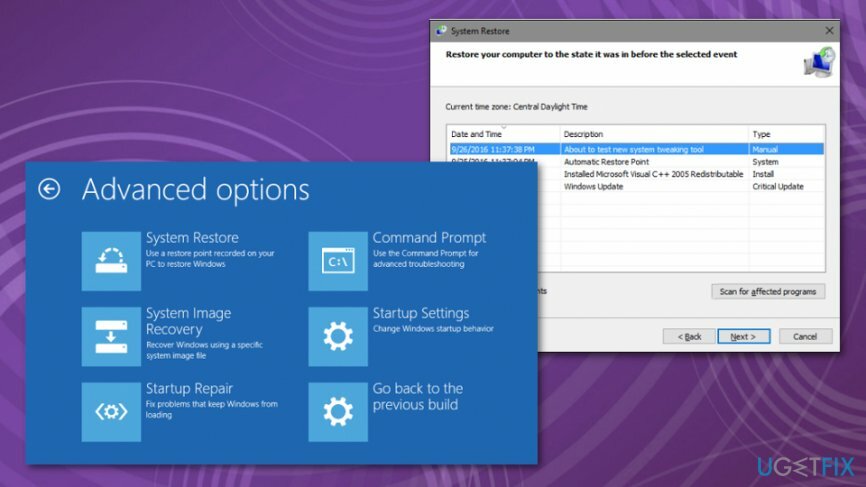
Obnovením databázy Registry systému Windows vyriešite problém so slučkou automatickej opravy systému Windows 10
Ak chcete obnoviť špičkový výkon počítača, musíte si zakúpiť licencovanú verziu Reimage Reimage opravný softvér.
- Ísť do Pokročilé nastavenia a Riešenie problémov.
- Pod Pokročilé nastavenia vybrať si Príkazový riadok.
- Zadajte nasledovné a stlačte Enter:
kópia c: windows\\system32\\config\\RegBack* c: windows\\system32\\config - Keď vás o to požiadajú prepísať súbory, typ Všetky a stlačte Enter.
- Typ východ a stlačte Zadajte ukončite príkazový riadok.
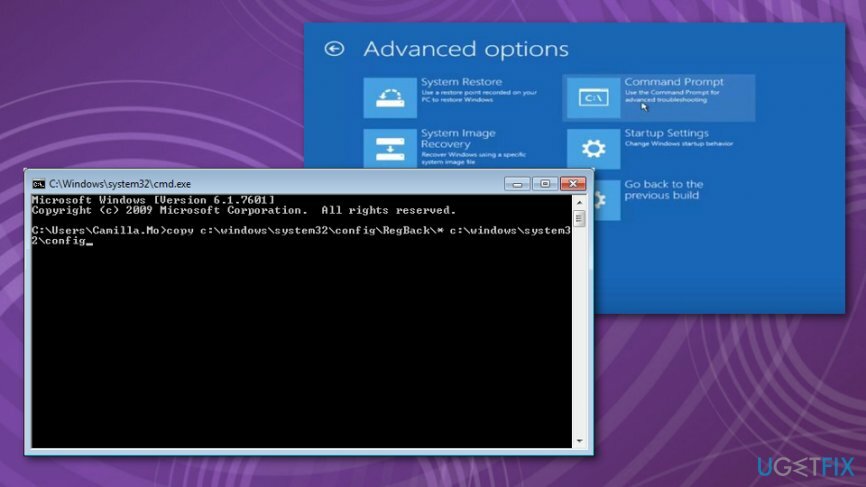
Zakázať ochranu pred škodlivým softvérom Early Launch
Ak chcete obnoviť špičkový výkon počítača, musíte si zakúpiť licencovanú verziu Reimage Reimage opravný softvér.
V prípade, že problém vyvolali vyššie diskutované faktory, možno budete musieť postupovať podľa týchto pokynov, aby ste povolili obvyklé spustenie zariadenia.
- Po kliknutí na tlačidlo „Štart“ napíšte „Rozšírené možnosti spustenia“ a zadajte ich. Upozorňujeme, že ak chcete získať prístup k rozšíreným možnostiam spustenia, musíte byť prihlásení ako správca.
- Zadajte príkazový riadok. V novootvorenom okne napíšte:
bcdedit /set {globalsettings} rozšírené možnosti true
- To vám umožní prístup k rozšíreným možnostiam. V zozname nájdite „Zakázať ochranu pred škodlivým softvérom pri predčasnom spustení.“ Aktivujte túto možnosť. Potom by ste mali byť schopní reštartovať systém.
Tu je alternatívny spôsob prístupu k možnostiam času spustenia. Po niekoľkonásobnom reštarte systému by ste mali dostať možnosť prístupu k možnostiam zavádzania.
- V ponuke zavádzania vyberte možnosť Riešenie problémov, Rozšírené možnosti a potom Nastavenia spustenia.
- Po reštartovaní zariadenia sa zobrazí zoznam možných možností.
- Vyhľadajte Zakázať včasné spustenie ochrany pred škodlivým softvérom. Stlačte ho a potom reštartujte počítač.
Preinštalujte súbor ISO systému Windows 10 a opravte problém so slučkou automatickej opravy systému Windows 10
Ak chcete obnoviť špičkový výkon počítača, musíte si zakúpiť licencovanú verziu Reimage Reimage opravný softvér.
Stiahnite si súbor ISO z oficiálnej webovej stránky spoločnosti Microsoft. Napáľte ho na disk DVD alebo USB a preinštalujte systém Windows. Môžete tiež skúsiť preformátovať disky. Ako sme však uviedli, príčina tohto javu sa môže líšiť. Ak toto riešenie neprinesie požadovaný účinok, pokračujte ďalšími metódami opravy.
Kontrola pevných diskov
Ak chcete obnoviť špičkový výkon počítača, musíte si zakúpiť licencovanú verziu Reimage Reimage opravný softvér.
V dôsledku možnej infekcie škodlivým softvérom alebo zlyhania systému mohli niektoré miestne jednotky stratiť dôležité súbory potrebné na správnu činnosť systému. Ak chcete skontrolovať chýbajúce súbory a obnoviť ich, môžete nainštalovať Reimage. Tento nástroj je špeciálne navrhnutý na riešenie poškodených a poškodených systémových súborov. Okrem toho môžete skúsiť vybrať a vložiť pevný disk. Obnovenie systému môže byť tiež možnosťou. Nájdete ho v rozšírených nastaveniach spúšťania.
Optimalizujte svoj systém a zefektívnite jeho fungovanie
Optimalizujte svoj systém teraz! Ak nechcete svoj počítač kontrolovať manuálne a snažíte sa nájsť problémy, ktoré ho spomaľujú, môžete použiť optimalizačný softvér uvedený nižšie. Všetky tieto riešenia boli testované tímom ugetfix.com, aby sme si boli istí, že pomáhajú zlepšovať systém. Ak chcete optimalizovať počítač jediným kliknutím, vyberte jeden z týchto nástrojov:
Ponuka
sprav to hneď!
Stiahnuť ▼počítačový optimalizátoršťastie
Záruka
sprav to hneď!
Stiahnuť ▼počítačový optimalizátoršťastie
Záruka
Ak nie ste spokojní s Reimage a myslíte si, že nedokázal vylepšiť váš počítač, neváhajte nás kontaktovať! Poskytnite nám všetky podrobnosti týkajúce sa vášho problému.
Tento patentovaný proces opravy využíva databázu 25 miliónov komponentov, ktoré dokážu nahradiť akýkoľvek poškodený alebo chýbajúci súbor v počítači používateľa.
Ak chcete opraviť poškodený systém, musíte si zakúpiť licencovanú verziu Reimage nástroj na odstránenie škodlivého softvéru.

Aby ste zostali v úplnej anonymite a zabránili ISP a vládu pred špionážou na vás, mali by ste zamestnať Súkromný prístup na internet VPN. Umožní vám pripojiť sa na internet, pričom budete úplne anonymní šifrovaním všetkých informácií, zamedzením sledovačov, reklám, ako aj škodlivého obsahu. Najdôležitejšie je, že zastavíte nelegálne sledovacie aktivity, ktoré NSA a iné vládne inštitúcie vykonávajú za vašim chrbtom.
Počas používania počítača sa môžu kedykoľvek vyskytnúť nepredvídané okolnosti: počítač sa môže vypnúť v dôsledku výpadku prúdu, a Môže sa vyskytnúť modrá obrazovka smrti (BSoD) alebo náhodné aktualizácie systému Windows môžu počítač, keď ste na pár dní odišli minút. V dôsledku toho môže dôjsť k strate vašich školských úloh, dôležitých dokumentov a iných údajov. Komu zotaviť sa stratené súbory, môžete použiť Data Recovery Pro – prehľadáva kópie súborov, ktoré sú stále dostupné na vašom pevnom disku, a rýchlo ich získava.